Как запланировать публикации в WordPress (3 метода)
Опубликовано: 2022-09-28Есть ли что-нибудь более неприятное, чем осознание того, что вы забыли опубликовать пост вовремя? Ты собирался опубликовать вчера, но жизнь как-то помешала. А теперь уже слишком поздно. Ситуация усугубляется, если статья, которую нужно опубликовать, была своевременной, посвящена празднику или объявлению о предстоящем событии. Ой!
К счастью, планирование ваших публикаций заранее может помочь избежать этой проблемы и поддерживать ваш блог в нужном русле. В этом пошаговом руководстве мы покажем вам, как планировать публикации в WordPress, используя три разных метода. Так что, будь вы новичок или эксперт, вы сможете запланировать свои публикации в кратчайшие сроки.
Но сначала давайте рассмотрим, почему планирование постов так важно.
Зачем планировать публикации в WordPress?
Планирование публикаций в WordPress может сэкономить вам массу времени и помочь вам оставаться организованным. Если вы ведете новостной сайт или блог, особенно важно регулярно публиковать свои статьи. Это помогает поддерживать постоянный поток контента и заставляет вашу аудиторию возвращаться снова и снова.
Кроме того, пост-планирование может быть спасением, если вы собираетесь в отпуск или отдыхаете от своего сайта. Вместо того, чтобы позволить вашему блогу замолчать, вы можете запланировать несколько сообщений заранее, чтобы поддерживать работу, пока вас нет.
Давайте рассмотрим еще несколько причин, по которым запланированные публикации в WordPress — это хорошая идея. Заблаговременное планирование публикаций может помочь вам:
- Публикуйте в то время суток, когда трафик самый высокий. Если вы хотите, чтобы ваш пост увидело как можно больше людей, то вам нужно публиковать его в то время суток, когда большинство ваших читателей онлайн. Например, если вы ведете блог для родителей, вам нужно публиковать его в дневное время, когда мамы чаще всего находятся в сети.
- Публикуйте контент последовательно. Если вы хотите создать лояльную читательскую аудиторию, вам необходимо регулярно публиковать контент. Это может быть трудно сделать, если у вас есть дневная работа или другие обязательства, которые занимают большую часть вашего времени. Планируя свои публикации заранее, вы можете быть уверены, что ваш контент будет опубликован, даже когда вы заняты.
- Напишите бэклог контента и отложите его публикацию. Это может быть полезно, если у вас есть много контента, который вы хотите опубликовать, но не хотите перегружать своих читателей. Планируя свои посты, вы можете контролировать, сколько контента публикуется за один раз.
- Публикуйте днем, если вы живете в другой стране или спите днем. Это довольно понятно! Если вы ведете блог в ночное время, то планирование публикаций может помочь вам обеспечить размещение вашего контента в дневное время в часовых поясах ваших читателей.
- Убедитесь, что вы публикуете сообщения последовательно по расписанию. Это особенно важно, если вы ведете блог на актуальные темы или события. Если вы хотите, чтобы ваши читатели знали, что они могут положиться на вас в плане своевременной информации, вам нужно каждый раз публиковать свои сообщения по расписанию.
- Заранее напишите сезонный/праздничный контент. Это может быть отличным способом опередить игру, если вы пишете сезонный или праздничный контент. Написав и запланировав свои посты заранее, вы сможете избавиться от стресса в праздничный сезон и сосредоточиться на том, чтобы получать удовольствие.
- Продолжайте публиковать статьи во время отпуска. Убедитесь, что ваш блог не замолкает, пока вас нет. Просто напишите и запланируйте несколько сообщений перед отъездом, и все будет готово.
- Тестируйте разное время публикации. Пытаетесь определить лучшее время для публикации своего контента? Планирование публикаций в WordPress позволяет протестировать разное время и посмотреть, какое из них получает больше всего трафика. Выясните, когда ваши читатели наиболее активны, и соответствующим образом скорректируйте график публикаций.
Теперь, когда мы рассмотрели некоторые причины, по которым планирование постов так важно, давайте посмотрим, как это сделать на самом деле.
Как настроить запланированные публикации WordPress
Планирование публикаций в WordPress очень просто и занимает всего несколько минут. В этом разделе мы познакомим вас с тремя различными методами, которые вы можете использовать для планирования публикаций.
Метод 1: планирование публикаций с помощью редактора блоков WordPress
Первый метод, который мы рассмотрим, — это планирование публикаций с помощью редактора блоков WordPress. Это рекомендуемый метод, так как он самый простой и не требует дополнительных плагинов.
Для начала создайте новый пост или страницу в WordPress. Для этого примера мы создадим новый пост.
Как только вы окажетесь в редакторе сообщений, вы заметите, что на панели « Публикация » время установлено на « Публиковать немедленно ».
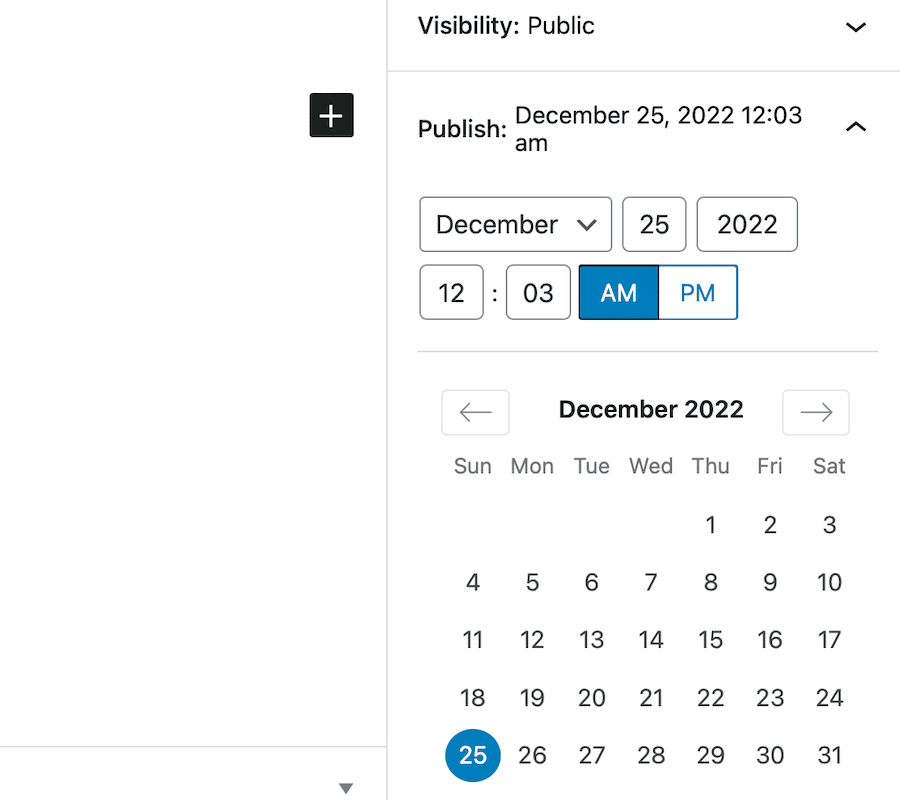
Нажмите « Опубликовать немедленно », чтобы открыть раскрывающийся список, и вы сможете выбрать конкретную дату и время публикации публикации.
В нашем примере мы собираемся запланировать этот пост на 8 утра 25 декабря. После того, как вы выбрали дату и время, просто нажмите кнопку « Расписание », чтобы установить расписание публикаций.
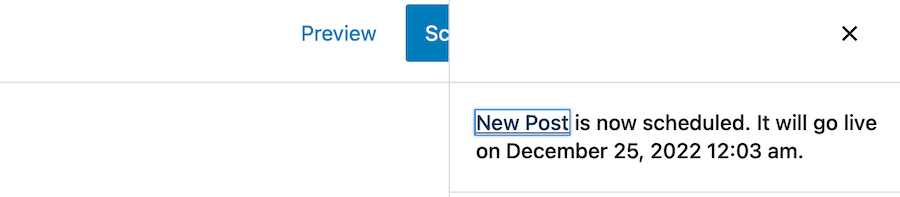
Вот и все! Ваше сообщение теперь запланировано и будет опубликовано автоматически в выбранные вами дату и время.
Способ 2: планирование публикаций с помощью классического редактора WordPress.
Если вы используете классический редактор WordPress, вы можете запланировать публикации, используя аналогичный метод.
Для начала создайте новый пост или страницу в WordPress. Как и прежде, мы создадим новый пост для этого примера.
Как только вы окажетесь в редакторе сообщений, найдите панель « Публикация » в правой части экрана на панели управления WordPress. По умолчанию установлено значение «Публиковать немедленно ».
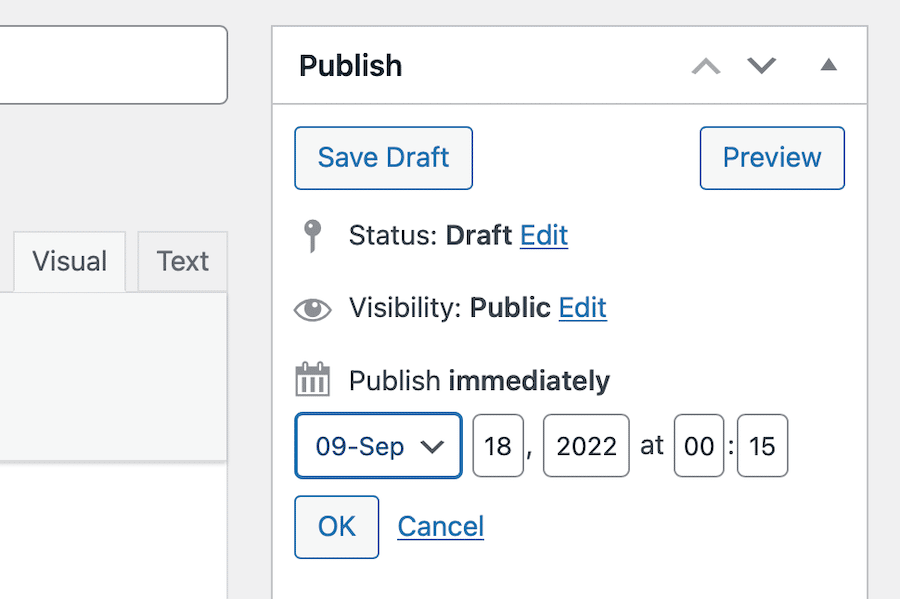
Щелкните ссылку « Изменить » рядом с опцией « Опубликовать немедленно ». Это вызовет раскрывающееся меню с несколькими различными вариантами планирования.
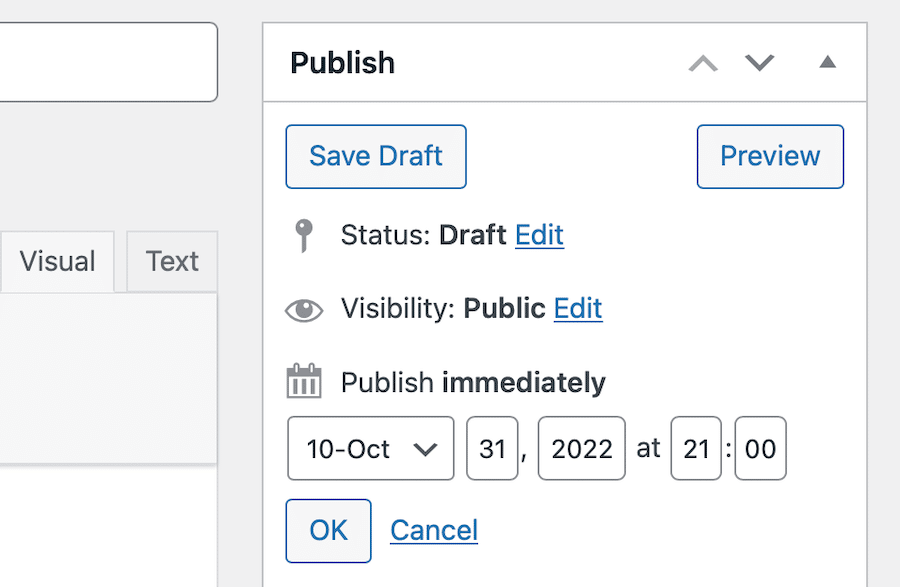
В этом случае мы собираемся запланировать этот пост на 31 октября в 21:00. После того, как вы выбрали дату и время, просто нажмите кнопку « ОК », чтобы установить расписание публикаций.
Нажмите синюю кнопку «Расписание», чтобы запланировать публикацию сообщения в блоге на более позднюю дату в классическом редакторе.
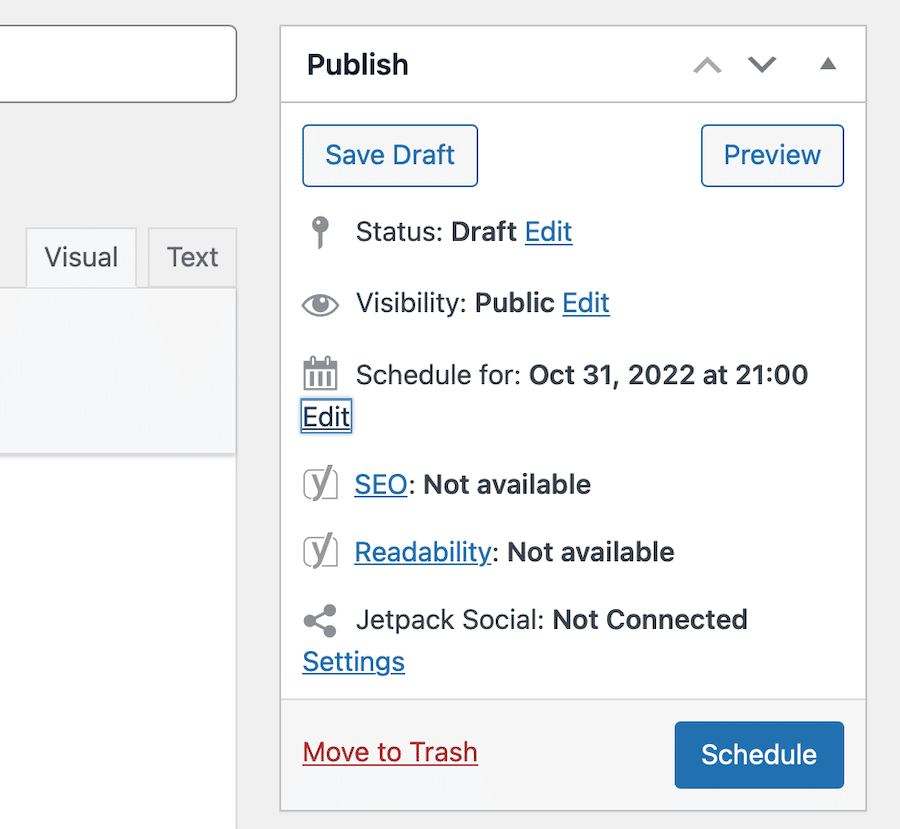
Еще раз, это все, что нужно. Ваше сообщение теперь запланировано и будет автоматически опубликовано в выбранные вами дату и время.
Способ 3: планирование публикаций с помощью плагина
Если вы не используете редактор блоков WordPress или хотите больше контролировать планирование публикации, вы можете использовать плагин.
Один из самых популярных плагинов пост-планирования — SchedulePress. Этот плагин бесплатен и позволяет заранее планировать публикации.
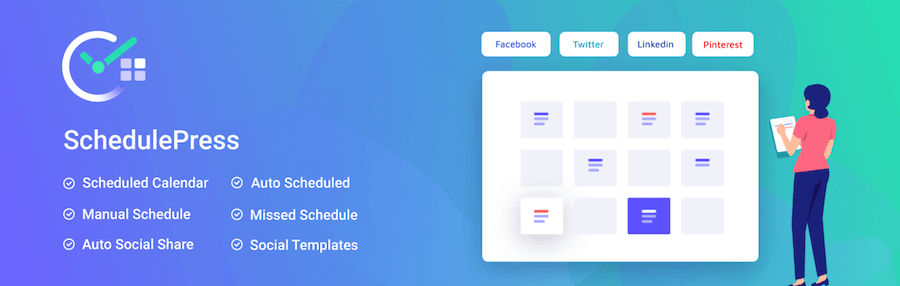
Для начала установите и активируйте плагин SchedulePress. После активации плагина нажмите « Сообщения» > «Добавить новый » в панели администратора WordPress. Это приведет вас к экрану редактора сообщений, где вы сможете написать и запланировать свое сообщение.
В правой части экрана вы увидите стандартное окно публикации в классическом редакторе. Здесь вы можете выбрать дату и время публикации публикации.
Для нашего примера мы собираемся запланировать этот пост на 4 июля в 18:00. После того, как вы выбрали дату и время, просто нажмите « ОК », а затем синюю кнопку « Расписание », чтобы установить расписание публикаций, как обычно.
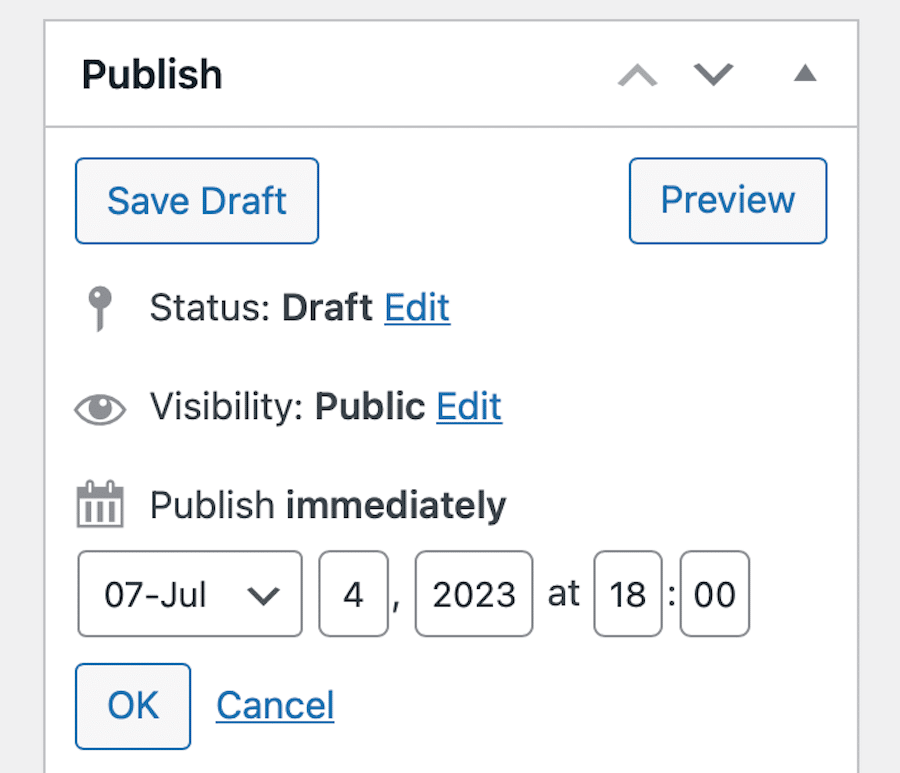
Этот плагин также добавляет отличную функцию, которая позволяет вам немедленно опубликовать свое расписание, и оно будет отражать либо текущую дату, либо будущую дату расписания — в зависимости от того, что имеет для вас наибольшее значение.
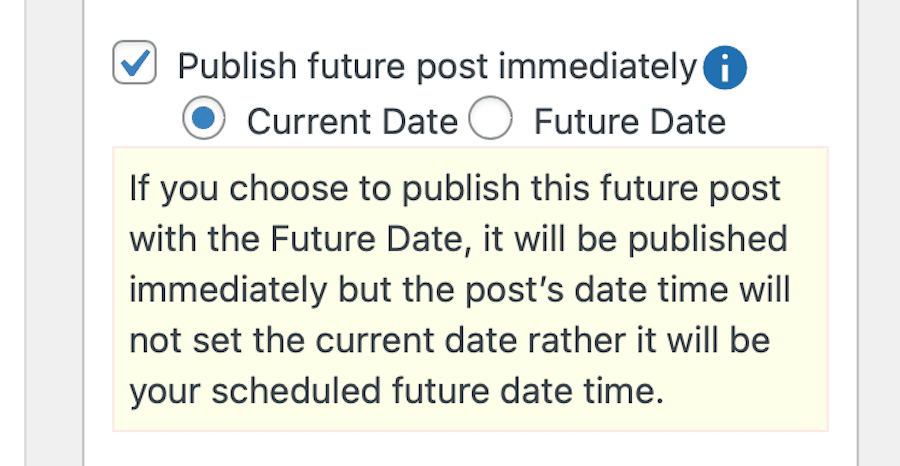
Версия Pro также предлагает множество других функций, в том числе автоматическое планирование, представление календаря, возможность планировать свои проекты заранее и планировать сотни сообщений одновременно, а также позволяет автоматически делиться своими сообщения, как только они появятся на ведущих платформах социальных сетей.
Советы и рекомендации для запланированных сообщений WordPress
Итак, теперь вы знаете, как планировать публикации в WordPress, и это здорово. Но что, если ваши потребности выходят за рамки Write. Расписание. Публиковать? Давайте рассмотрим несколько советов и приемов, которые вы можете использовать, чтобы получить максимальную отдачу от этой функции.
Установка часового пояса
Если вы хотите, чтобы ваши сообщения публиковались в определенное время, важно убедиться, что ваш сайт WordPress настроен на правильный часовой пояс.
По умолчанию WordPress использует время UTC. Однако вы можете изменить это, выбрав « Настройки» > «Основные » в панели администратора WordPress.

Отсюда вы можете установить правильный часовой пояс для вашего местоположения. Сделав это, нажмите кнопку « Сохранить изменения », чтобы сохранить настройки.

Просмотр всех запланированных сообщений
Если вы хотите увидеть все публикации, которые вы запланировали для своего сайта WordPress, вы можете сделать это, перейдя в « Сообщения» > «Все сообщения» .
Вверху страницы несколько вариантов. Щелкните ссылку с надписью Scheduled .
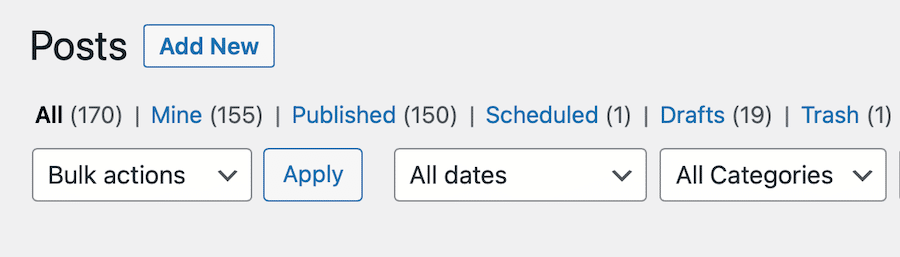
Вы можете использовать эту страницу для управления запланированными публикациями, включая их редактирование, удаление или публикацию досрочно.
Публикация запланированных сообщений заранее
Если вам нужно опубликовать сообщение до запланированной даты и времени, вы можете сделать это, перейдя на страницу « Все сообщения » и выбрав сообщение, которое вы хотите опубликовать.
Как только вы окажетесь на экране редактора сообщений, просто нажмите кнопку « Опубликовать ». Это немедленно опубликует вашу публикацию, независимо от того, когда она была запланирована.
Управление сообщениями «Пропущенное расписание»
Если по какой-то причине ваш пост не публикуется в запланированное время, WordPress автоматически пометит его как «пропущенный по расписанию».
Вы можете просмотреть все свои пропущенные запланированные сообщения, перейдя на страницу « Все сообщения » и выбрав сообщение, рядом с которым « Пропущенное расписание » выделено красным цветом.
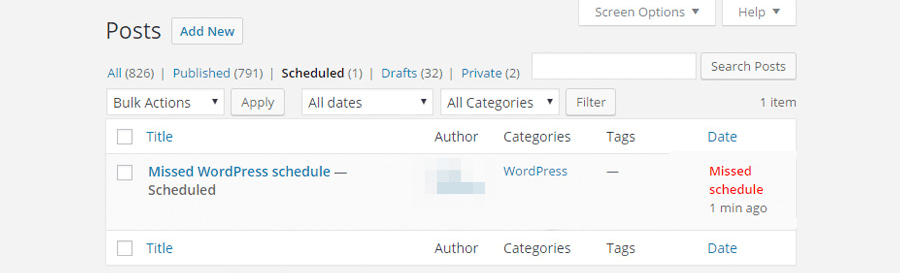
Если вы хотите попробовать опубликовать пропущенную публикацию расписания, вы можете сделать это, просто нажав кнопку « Опубликовать ». Однако, если вы не хотите публиковать сообщение, вы можете удалить его или перенести на более позднюю дату и время.
Запланированная публикация может пропустить запланированную дату и время публикации по ряду причин. Как правило, виноваты ошибки работы cron.
Задания Cron лучше всего можно описать как «фоновые задачи», которые WordPress использует для выполнения определенных функций. К ним относятся такие вещи, как проверка обновлений, планирование публикаций и многое другое.
Если задания cron вашего сайта WordPress работают неправильно, это может привести к сбою запланированных публикаций. Вы можете столкнуться с ошибкой задания cron по ряду причин, в том числе:
- У вашего хостинг-провайдера WordPress возникла проблема.
- Вы недавно сменили хосты WordPress.
- Ваш сайт не работает или работает некорректно.
- Вы установили плагин или тему, которая конфликтует с cron WordPress.
Но чаще всего проблема связана с отсутствием трафика на сайте. Поскольку cron или планировщики запускаются только при загрузке страницы, отсутствие трафика точно в нужное (или неправильное, если вы действительно об этом думаете) время означает, что запланированная публикация не будет опубликована. Задание cron не будет запущено, и у вас останется фиаско с пропущенным расписанием.
Если вы считаете, что задания cron вашего сайта являются причиной пропущенных запланированных сообщений, вы можете попытаться решить проблему, запустив задание cron вручную.
Для этого вам нужно добавить небольшой фрагмент кода на свой сайт. Вы можете сделать это, добавив следующую строку в файл wp-config.php вашего сайта:
define('DISABLE_WP_CRON', true);Как только вы добавите эту строку кода через FTP-доступ, WordPress больше не будет пытаться запускать задания cron автоматически. Вместо этого он будет запускать их только вручную.
Чтобы настроить эти ручные задания cron, вам нужно посетить cPanel вашего сайта и найти модуль Cron Jobs . Нажмите на нее и запланируйте задания cron, которые настроены на выполнение через определенные промежутки времени.
Если это не решит проблему или вы не доверяете своим навыкам программирования, вы можете попробовать плагин WordPress. Мы рекомендуем Schedule Post Trigger, бесплатный плагин, который запускает пропущенные сообщения расписания, как только кто-то посещает ваш сайт.
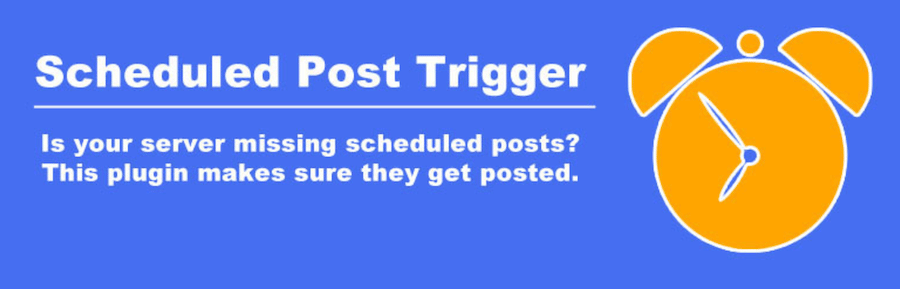
С этим плагином нет необходимости возиться с кодом или настраивать задания cron вручную. Просто установите и активируйте плагин, и он позаботится обо всем за вас.
Выбор поставщика веб-хостинга, который будет планировать задания cron для вас на уровне сервера, также является хорошим вариантом. Управляемый хостинг WooCommerce от Kinsta будет запускать задания cron с интервалом в 15 минут.
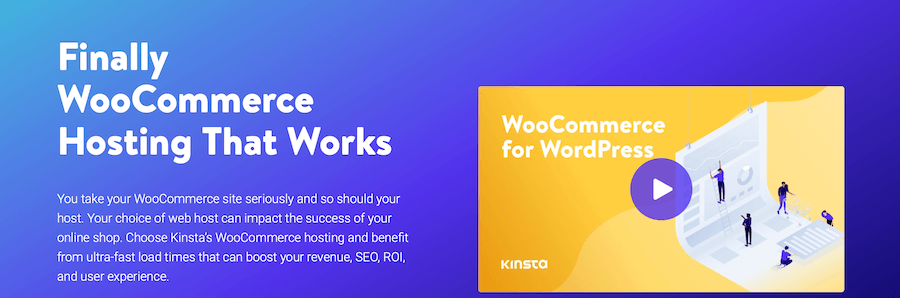
Kinsta AMP также может быть полезен для повышения общей производительности сайта и снижения вероятности пропуска запланированных публикаций.
Отмена планирования запланированной публикации
Если вы хотите отменить запланированную публикацию, вы можете сделать это, просто отредактировав публикацию. Если вы используете редактор блоков,
Если вы используете классический редактор, нажмите кнопку « Изменить » рядом с надписью « Запланировано ».
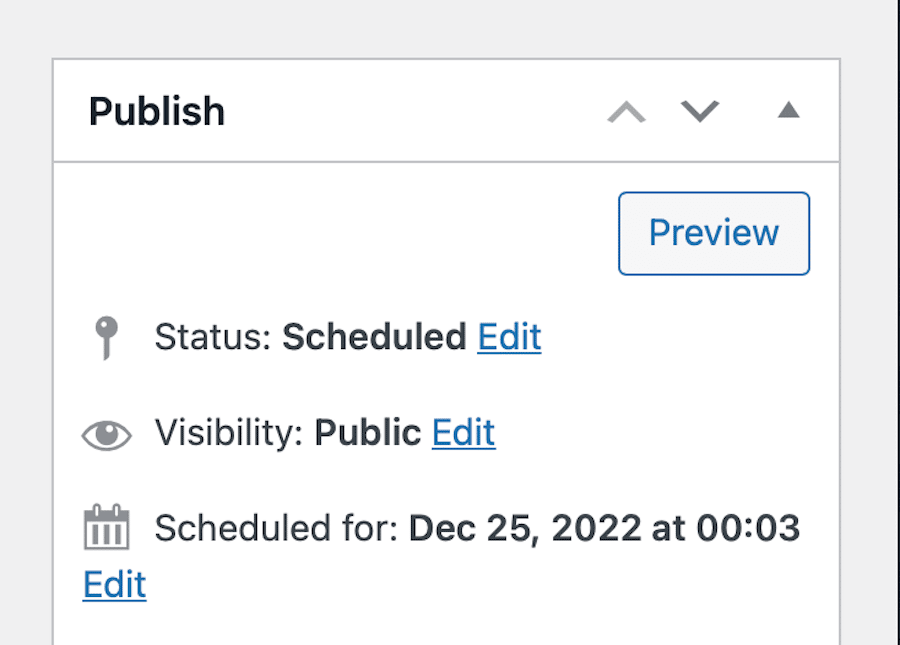
Затем щелкните раскрывающееся меню и верните публикацию в черновик . Затем нажмите ОК .
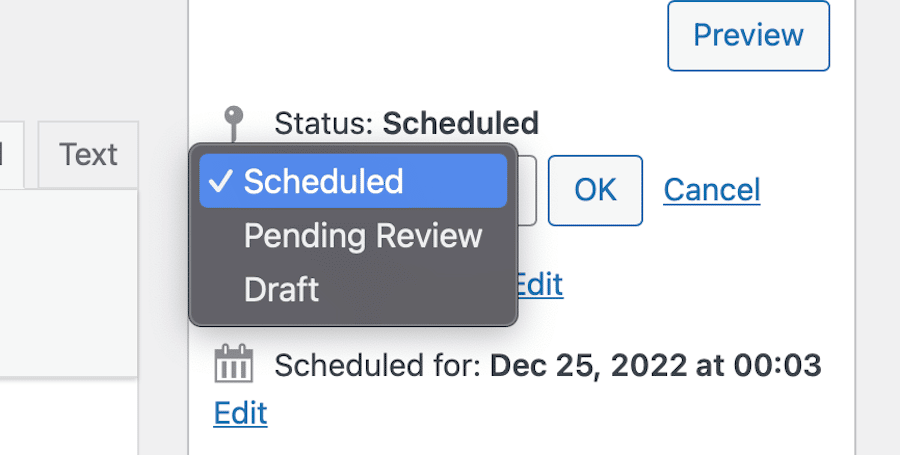
Наконец, нажмите «Обновить ». Это удалит запись из очереди WordPress, и она больше не будет запланирована к публикации. Затем вы можете перенести его на другую дату и время или опубликовать сразу, нажав кнопку « Опубликовать », как обычно.
Планирование изменений в опубликованном сообщении (с помощью плагина)
Хотя вы не можете запланировать изменения опубликованного поста в WordPress по умолчанию, вы можете сделать это с помощью функции «Редакции». Эта функция отслеживает все изменения, которые вы вносите в сообщение, и позволяет при необходимости восстановить более раннюю версию.
Вы также можете запланировать изменения опубликованного сообщения с помощью плагина Advanced Schedule Posts. Этот плагин позволяет запланировать изменения любого поста, включая опубликованные посты.

Чтобы использовать этот плагин, после установки просто отредактируйте сообщение, которое вы хотите изменить, а затем нажмите кнопку « Расписание » в поле « Опубликовать ».
Это вызовет параметры планирования, где вы можете выбрать, когда вы хотите, чтобы изменения были опубликованы. После того, как вы сделали свой выбор, нажмите кнопку Расписание , и изменения будут запланированы.
Запланировать истечение срока действия поста (с помощью плагина)
Если вы хотите запланировать срок действия публикации в определенную дату и время, вы можете использовать плагин PublishPress Future. Этот плагин позволяет вам запланировать истечение срока действия сообщений, а затем изменит статус сообщения на «Ожидание», «Черновик» или «Частный» в зависимости от того, что вы предпочитаете.
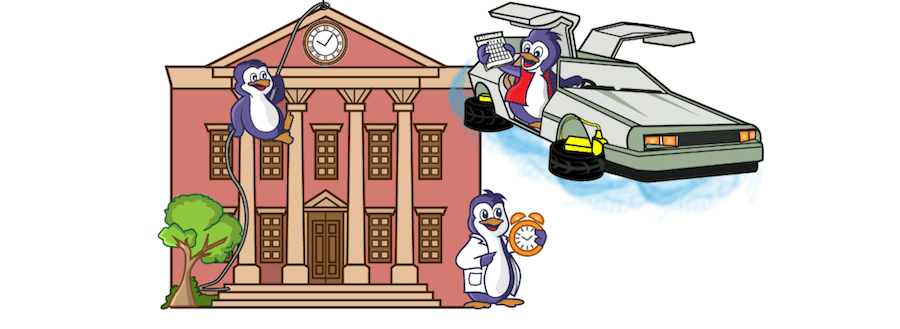
Чтобы использовать этот плагин, просто установите и активируйте его. После этого отредактируйте публикацию, срок действия которой вы хотите запланировать, а затем прокрутите вниз до поля PublishPress.
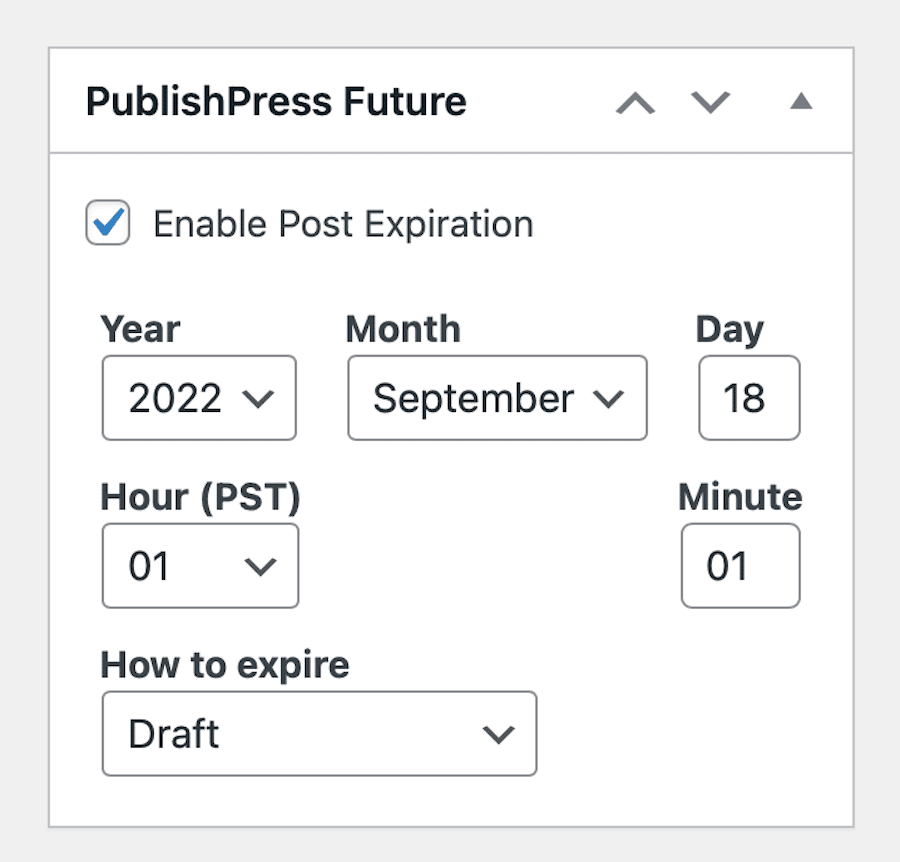
В этом поле вы увидите текст « Включить истечение срока действия» . Установите флажок рядом с ним, а затем выберите, когда вы хотите, чтобы сообщение истекло. Вы также можете выбрать, что вы хотите сделать с публикацией после истечения срока ее действия, т. е. вернуть ее в черновик, сделать публикацию частной, удалить ее и т. д. Сделав свой выбор, прокрутите страницу вверх и нажмите « Обновить » .
Резюме
В этом посте мы рассмотрели, как планировать публикации в WordPress различными способами. Мы также рассмотрели, как отменить планирование публикации и как запланировать изменения в опубликованной публикации.
Планирование публикаций — отличный способ сохранить ваш контент свежим и убедиться, что у ваших читателей всегда есть что-то новое. Это также может помочь вам освободить время, чтобы вы могли сосредоточиться на других аспектах вашего сайта.
Если у вас есть какие-либо вопросы о том, как планировать публикации в WordPress, оставьте комментарий ниже.
И если вы хотите использовать хост, который может обеспечить высокую производительность и свести к минимуму ошибки заданий cron, MyKinsta может стать для вас идеальным вариантом. Или, если вы управляете интернет-магазином, вас может заинтересовать наш управляемый хостинг WooCommerce.
Что бы вы ни выбрали, просто знайте, что вы окажетесь в надежных руках.
